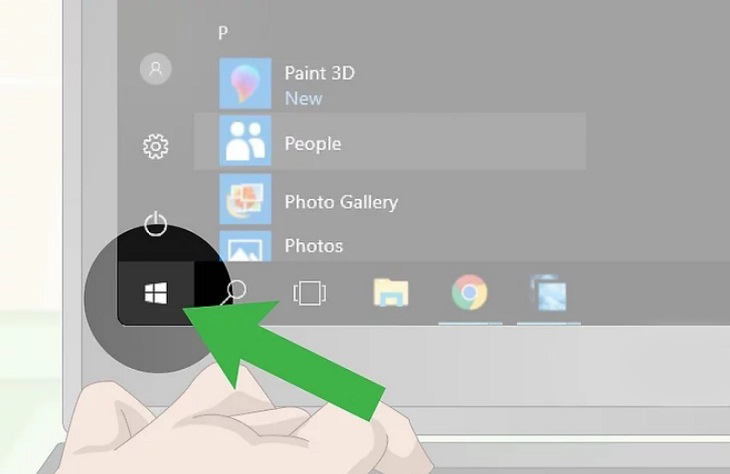Bạn đang đọc bài viết Hướng dẫn vệ sinh nhanh máy in trên Windows và macOS tại thtrangdai.edu.vn. Bạn có thể truy cập nhanh những thông tin cần thiết trong mục lục bài viết dưới đây.
Máy in không ra mực và bạn không biết xử lý như thế nào? Vậy hãy để thtrangdai.edu.vn hướng dẫn bạn cách vệ sinh máy in nhanh chóng trên Windows kể cả macOS để cải thiện ngay tình trạng này nhé!
Đầu in bị tắc thường là nguyên nhân chính khiến máy in không ra mực. Vậy hãy để thtrangdai.edu.vn hướng dẫn bạn 3 cách sửa chữa và vệ sinh chi tiết phần đầu mực máy in ngay dưới đây:
Sử dụng tính năng tự làm sạch máy in trên Windows
Bạn có thể sử dụng chức năng máy in trên máy tính sử dụng hệ điều hành Windows để làm sạch đầu mực theo các bước sau:
Bước 1: Mở cửa sổ Windows, biểu tượng nằm ở góc dưới bên trái màn hình.
Bước 2: Nhập Control Panel vào ô tìm kiếm.

Bước 3: Chọn mở Control Panel.

Bước 4: Dùng chuột chọn Devices and Printers (thiết bị và máy in).

Bước 5: Chọn máy in bạn muốn vệ sinh.

Bước 6: Click chuột phải vào máy in, chọn Properties ở phía dưới.

Bước 7: Chọn tab Phần cứng hoặc Bảo trì phía trên cửa sổ xuất hiện.

Bước 8: Chọn chức năng Ink Head Cleaning.
Tùy thuộc vào model máy in mà bạn có thể thấy màn hình làm sạch đầu mực với nhiều tên gọi khác nhau: Clean Heads, Clean Cartridges hoặc Clean Nozzles.

Bước 9: Làm theo hướng dẫn trên màn hình.
Khi được yêu cầu xác nhận các bước làm sạch đầu mực, bạn cần đồng ý thực hiện theo.

Sử dụng tính năng tự làm sạch máy in trên macOS
Tương tự, bạn cũng có thể sử dụng tính năng tự làm sạch máy in khi sử dụng laptop macOS với hướng dẫn dưới đây:
Bước 1: Mở cửa sổ Apple, biểu tượng ở góc trên hoặc dưới bên trái màn hình.

Bước 2: Chọn Tùy chọn hệ thống.

Bước 3: Tìm và chọn Printers & Scanners (máy in và máy quét) khi cửa sổ hiện ra.

Bước 4: Chọn máy in mà bạn muốn làm sạch đầu mực.

Bước 5: Nhấp vào Tùy chọn & Nhà cung cấp.

Bước 6: Cửa sổ hiện ra các bạn chọn tab Tiện ích.

Bước 7: Tiếp tục nhấn vào Open Printer Utility.

Bước 8: Tìm và chọn bộ phận làm sạch đầu mực máy in.
Tùy vào giao diện của mỗi máy in mà bạn sẽ thấy tên gọi khác nhau cho chức năng này, chẳng hạn như Head Cleaning hoặc Cartridge Cleaning.

Bước 9: Cuối cùng, làm theo màn hình hướng dẫn. Điều này có nghĩa là máy in sẽ đề xuất các yêu cầu bổ sung hoặc xác minh các bước để bắt đầu vệ sinh đầu mực máy in.

Hướng dẫn vệ sinh máy in thủ công
Nếu kết quả sử dụng tính năng tự làm sạch trên máy in không như mong đợi, hãy thử vệ sinh đầu mực máy in theo cách thủ công dưới đây:
Bước 1: Chuẩn bị các dụng cụ cần thiết.
Trước khi vệ sinh, bạn cần chuẩn bị đầy đủ các dụng cụ cần thiết như sau:
- 1 chai rượu Isopropyl.
- Bể nước nhỏ.
- 1 bát.
- Khăn sạch.

Bước 2: Tắt nguồn máy in và rút dây nguồn.
Để đảm bảo an toàn và bền bỉ cho máy in, bạn cần rút dây ra khỏi ổ điện, đồng thời đảm bảo tắt máy in trước khi ngắt nguồn điện.

Bước 3: Tháo hộp mực in.
Mở nắp máy in, tháo từng hộp mực ra.

Bước 4: Tháo đầu mực.
Đầu mực là khay chứa hộp mực có lỗ nhỏ ở phía dưới.

Bước 5: Trộn hỗn hợp rượu và nước theo tỷ lệ 1:1.
Để giảm bớt tác dụng của cồn, bạn nên pha hỗn hợp nước tẩy đầu mực theo tỷ lệ 1:1 giữa cồn và nước. Nghĩa là nếu dùng 200 ml nước thì dùng 200 ml cồn (hoặc ít hơn nếu sợ làm hỏng thiết bị đầu mực).

Bước 6: Ngâm đầu mực vào dung dịch cồn và nước.

Bạn ngâm đầu mực vào trong hỗn hợp, để dung dịch bao phủ toàn bộ đầu in trong vòng 2 – 3 phút.

Bước 7: Lau khô đầu in bằng khăn sạch.
Sau khi đã loại bỏ mực bằng dung dịch, bạn lấy đầu mực ra và dùng khăn sạch lau khô.

Bước 8: Lắp đầu mực vào máy, khởi động và kiểm tra máy.
Bạn lắp lại đầu mực vào máy, sau đó đặt hộp mực vào vị trí cũ để hoàn tất việc vệ sinh đầu mực máy in.

Với 3 thủ thuật trên, chúng tôi hy vọng có thể giúp bạn biết cách vệ sinh đầu mực máy in nhanh chóng trên Windows và macOS, cải thiện tình trạng máy in không ra mực.
Cảm ơn bạn đã đọc bài viết Hướng dẫn vệ sinh nhanh máy in trên Windows và macOS tại thtrangdai.edu.vn. Các bạn có thể bình luận, xem thêm các bài viết liên quan bên dưới và hy vọng nó sẽ giúp ích cho bạn. Thông tin thú vị.
Nhớ để nguồn: Hướng dẫn vệ sinh máy in nhanh chóng trên Windows, macOS tại thtrangdai.edu.vn
Chuyên mục: Blog